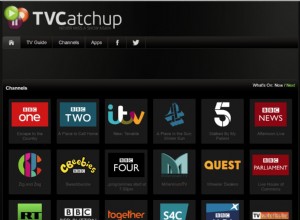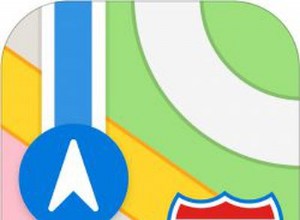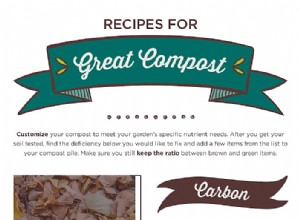عندما يتعلق الأمر بمؤتمرات الفيديو والفصول الدراسية عبر الإنترنت ، فهناك بعض التطبيقات الرائعة حقًا - Google Meet هو واحد منهم. لديها الكثير من الميزات الرائعة ، بما في ذلك القدرة على كتم صوت المشاركين.

ولكن كيف يعمل التطبيق بالفعل؟ وهل يمكنك كتم صوت الجميع؟ ستخبرك هذه المقالة بكل ما تحتاج لمعرفته حول كتم الأشخاص في مكالمة Google Meet.
زر كتم صوت Google Meet - كيف يعمل
يعد زر كتم الصوت جزءًا أساسيًا من جميع تطبيقات مكالمات الفيديو والصوت. من المهم بشكل خاص معرفة مكانه وكيفية عمله إذا كنت تجري مكالمة جماعية. فقط تخيل أنك معلم وتحاول مشاركة المعرفة الثمينة مع الطلاب.
لكن أحدهم لديه كلب ينبح في الخلفية ، أو تعزف الموسيقى. أين زر كتم الصوت للجميع؟
لسوء الحظ ، إنه غير موجود. ليس بعد على الأقل. لكن هذا لا يعني أنه لا يمكنك كتم صوت كل ضيف في Google Meet على حدة. سيستغرق الأمر وقتًا أطول قليلاً. إليك ما عليك القيام به:
- أثناء وجودك في مكالمة جماعية عبر Google Meet ، انقر على رمز الأشخاص في الركن الأيمن السفلي من الشاشة.

- ستظهر نافذة بها قائمة بجميع المشاركين في المكالمة. حدد اسم الفرد الذي تريد كتمه.
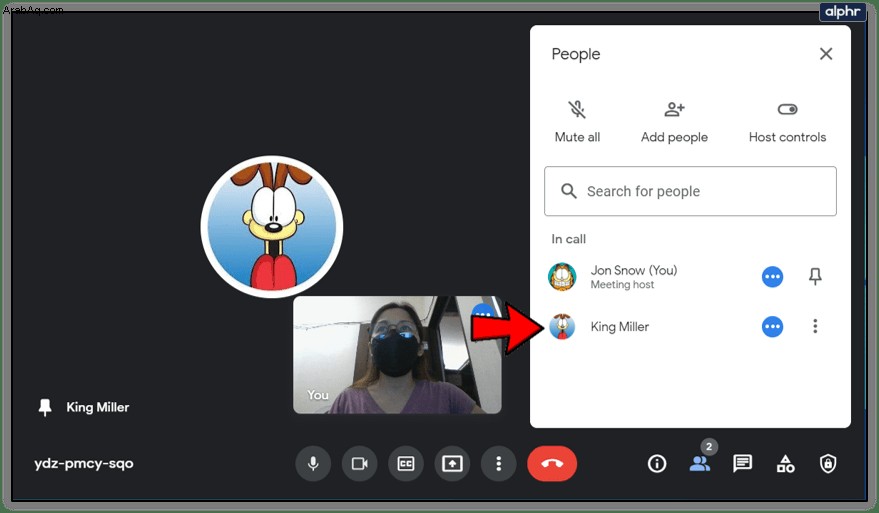
- سترى رمز كتم الصوت (خط أفقي ثلاثي منقط). اضغط على الأيقونة.
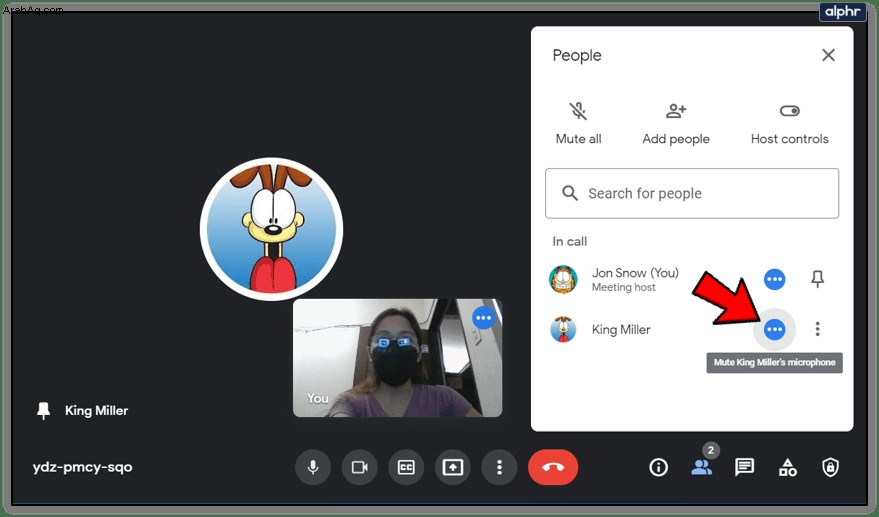
- ستظهر نافذة أخرى تطلب منك تأكيد رغبتك في كتم صوت هذا الشخص لجميع الموجودين في المكالمة. يمكنك اختيار "إلغاء" أو "كتم الصوت".
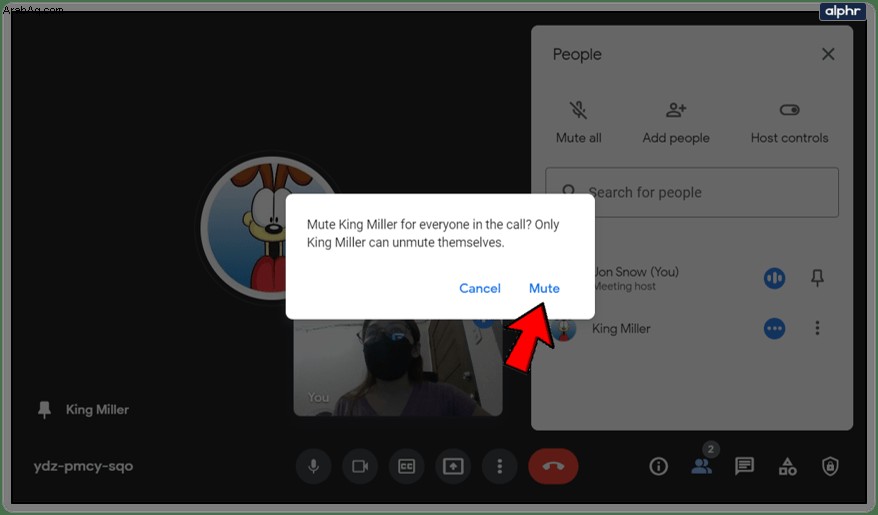
هذا كل ما في الامر. ولكن بالنظر إلى حقيقة أن Google Meet يمكنه دعم في أي مكان من 100 إلى 250 مشاركًا ، اعتمادًا على G Suite الذي تستخدمه ، فقد تكون هذه عملية طويلة.
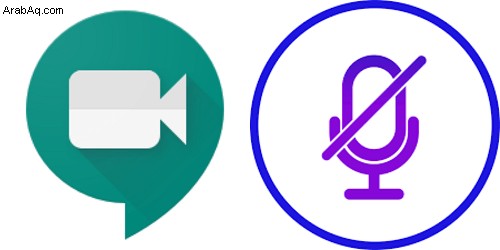
وقبل أن تبدأ في الضغط على زر كتم الصوت لليسار واليمين ، من الضروري الاحتفاظ بهذه الحقائق ذات الصلة:
- يمكن لأي شخص في Google Meet كتم صوت أي شخص آخر. لذلك يمكن أن يكون هذا صعبًا في حد ذاته.
- إذا كتمت صوت أحد الأشخاص ، فلن تتمكن من سماعك وحدك - ولن يفعل ذلك أحد.
- سيؤدي النقر على الزر "كتم الصوت" إلى إخطار جميع المشتركين في المكالمة بأنه تم كتم صوتهم الآن.
- بمجرد كتم صوت شخص ما ، لا يمكنك إعادة صوته. يجب أن يكونوا هم من أعادوا كتم صوت أنفسهم. يرجع ذلك إلى مشكلات خصوصية Google.
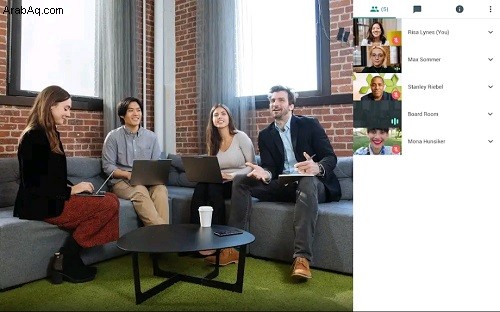
ماذا لو كنت الشخص الصامت؟
لا أحد يحب أن يُطلب منه التزام الصمت. ولكن ماذا لو كنت في مكالمة جماعية عبر Google Meet ، وفجأة رأيت أن زر كتم الصوت قد تحول إلى اللون الأحمر؟ قام شخص ما في المكالمة بكتم صوتك. ربما عن طريق الصدفة. أو ربما لم تكن على دراية بالضوضاء التي كنت تصدرها والتي كانت مزعجة للجميع.
الخبر السار هو أنه يمكنك ببساطة إلغاء كتم صوتك والمتابعة. ولكن إذا كنت تريد معرفة سبب كتم صوتك ، فيمكنك أن تسأل عبر الدردشة.
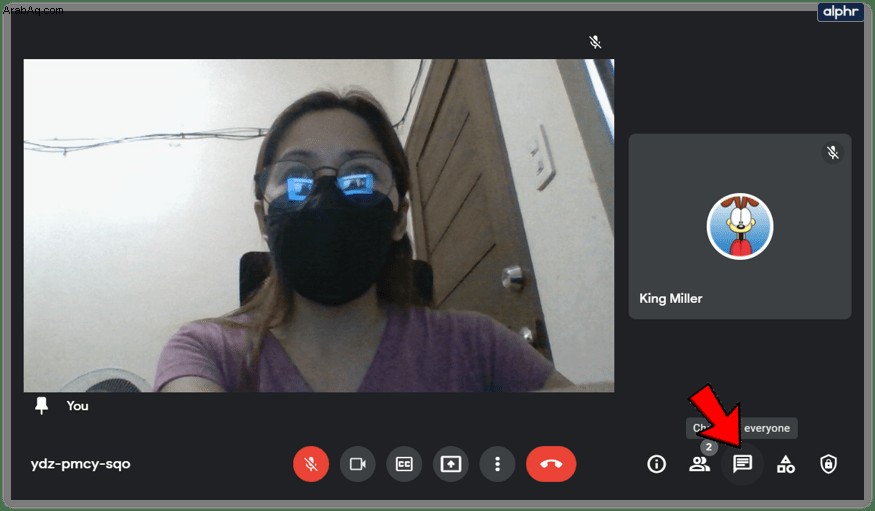
ما عليك سوى النقر على أيقونة الأشخاص والتبديل إلى علامة التبويب "الدردشة" واسأل الآخرين عما إذا كانت هناك مشكلة. لأنه حتى إذا كتم صوتك عن طريق الخطأ ، فلن يتمكن من عكس ذلك بسبب سياسة Google.
استخدم ملحقًا
نظرًا لأن Google أهملت تزويدنا بزر كتم الصوت الأصلي ، فإننا نلجأ إلى القول المأثور القديم "حيث توجد الإرادة هناك طريقة". إذا كنت تستخدم Chrome ، فهناك امتداد للمساعدة! يعد Mute all for Google Meet امتدادًا ممتازًا وبسيطًا لاستخدام Chrome يمنحك زر كتم الصوت.
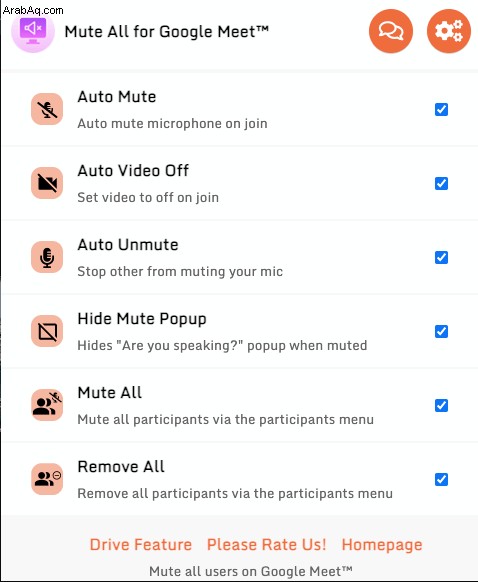
قم بتثبيت الامتداد ، وافتح Google Meet في متصفح Chrome الخاص بك ، ثم انقر فوق رمز قطعة اللغز في الزاوية العلوية اليمنى القصوى. حدد الامتداد واختر خياراتك.
إذا حددت خيار Auto-Mute ، فسيتم كتم صوت الجميع تلقائيًا. إذا قمت بإلغاء تحديد هذا الخيار ، فيمكنك استخدام خيار "كتم صوت الكل" لكتم الصوت وإعادة الصوت كما يحلو لك.
إذا لم يكن زر كتم الصوت كافيًا
يمكن أن تصبح المكالمة الجماعية عبر Google Meet محمومة للغاية. خاصة إذا كنت تتعامل مع موقف في الفصل الدراسي عبر الإنترنت. في بعض الأحيان ، يمكن أن يصبح كتم الصوت وإلغاء كتم الصوت مملاً.
قد تقرر حتى أن الوقت قد حان لطرد بعض المشاركين من المحادثة. يجعل Google Meet هذا الأمر سهلاً - يمكنك إزالة شخص بنقرات قليلة فقط. كل ما عليك فعله هو اتباع الخطوات التالية:
- في نافذة Google Meet ، انقر على رمز الأشخاص في الزاوية اليمنى السفلية.
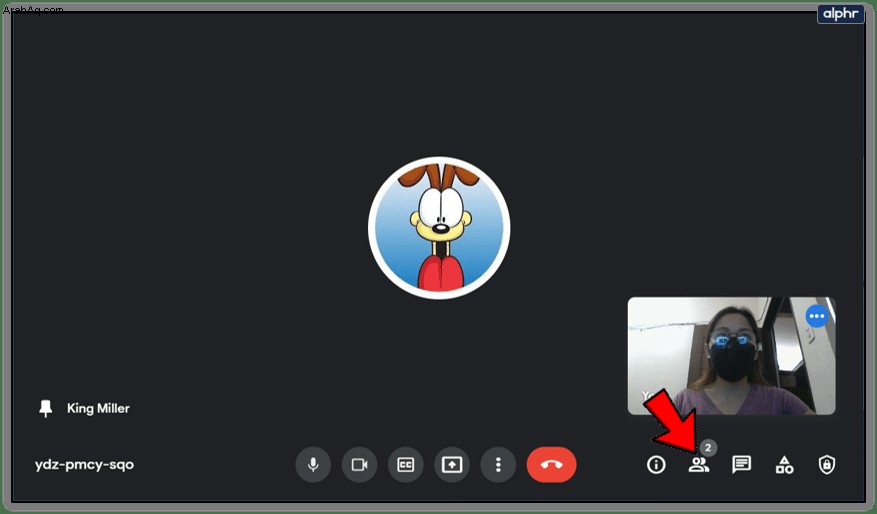
- عندما تظهر قائمة المشاركين ، حدد الشخص الذي تريد إزالته من المكالمة ، ثم انقر على أيقونة النقاط الثلاث بجوار اسم المشترك.
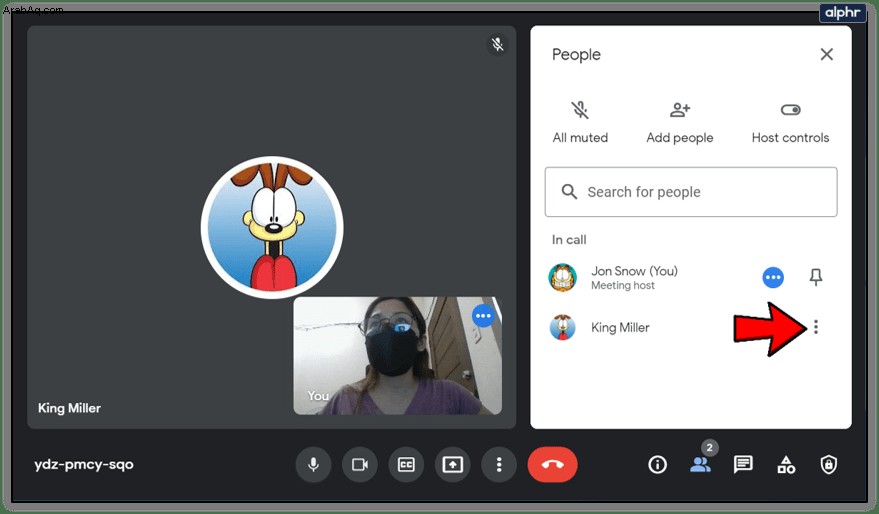
- سترى رمزين. حدد الثاني ، وهو عبارة عن دائرة بها زر ناقص.
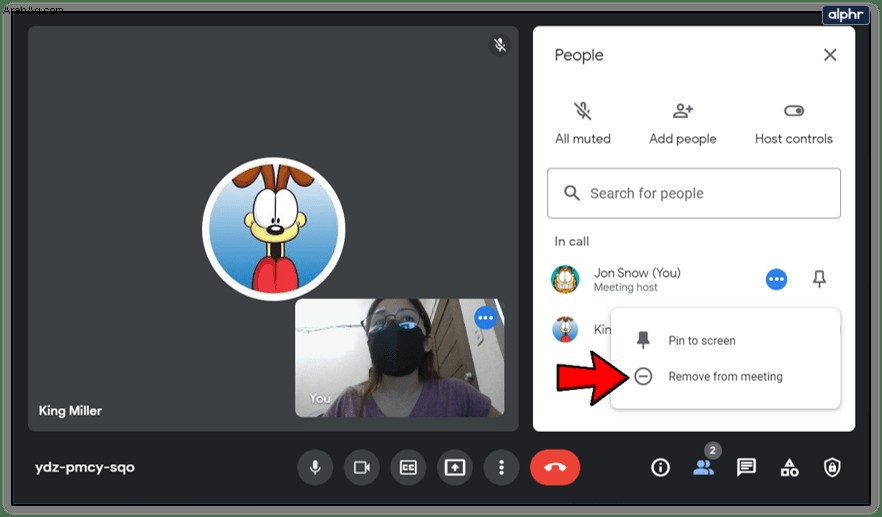
هذا كل ما عليك فعله لإخراج شخص ما من جلسة Google Meet. قد تبدو هذه خطوة متطرفة ، لكنها موجودة لسبب ما. المكالمات الجماعية مع الكثير من المشاركين هي نظام بيئي دقيق. إذا كان هناك الكثير من مصادر التشتيت ، فلن يتمكن أي شخص من إنجاز أي عمل.

القاعدة غير المكتوبة للمكالمات الجماعية
إذا كنت جديدًا على الفكرة الكاملة للمكالمات الجماعية المتعلقة بالعمل ، فقد يستغرق الأمر بعض الوقت للتكيف. قد تنسى أن بعض الأصوات التي قد تبدو تافهة بالنسبة لك تزعج الآخرين كثيرًا. هذا هو السبب في أن القاعدة الذهبية للمكالمات الجماعية هي أن تظل صامتًا حتى يحين وقت التحدث.
إنها بهذه السهولة. إذا التزم الجميع بهذا المبدأ ، فستعمل مكالمات Google Meet بشكل أكثر سلاسة. ولكن في حالة عدم إدراك الشخص الذي يُصدر الضوضاء ذلك ، فيمكن دائمًا كتم صوته بواسطة أي شخص آخر في المكالمة.
الأسئلة المتداولة
هل يمكنني كتم صوت الجميع بدون كتم صوتهم لأي شخص آخر؟
هذا يمكن أن يكون خادعا. ربما لا تريد سماع ما يقوله الجميع ولكنك أيضًا لا تريد منعهم من التحدث إلى شخص آخر. من الممكن كتم صوت الجميع في متصفح الويب.
أثناء فتح المتصفح ، انظر إلى علامة التبويب Google Meet بالكامل في الجزء العلوي. سترى أيقونة الصوت. انقر فوقه وسيظهر خط. سيلتزم كل من في مكالمة Google Meet بالصمت من جانبك مع الاستمرار في التحدث والتعبير عن آرائهم.
هل سيعرف شخص ما إذا قمت بكتم صوتي على Google Meet؟
نعم. إذا كتمت صوتك في Google Meet ، سيتحول زر كتم الصوت إلى اللون الأحمر ويتخلله خط.
هل سبق لك كتمت صوت أي شخص في Google Meet؟ هل كان من الصعب العثور على زر كتم الصوت؟ أخبرنا في قسم التعليقات أدناه.